当我们运行某些软件或工具时,偶尔会遇到“错误代码:0x80131500”的提示,让人一时摸不着头脑。其实,这个问题通常与系统中的运行环境有关,特别是 .net framework 出现异常时最容易触发。本文将为你解析该错误的根源,并提供多种高效解决方案,助你迅速恢复正常操作。

这个错误的核心在于 .NET Framework 运行环境异常或缺少必要组件,并非某个特定程序独有,常见于以下场景:
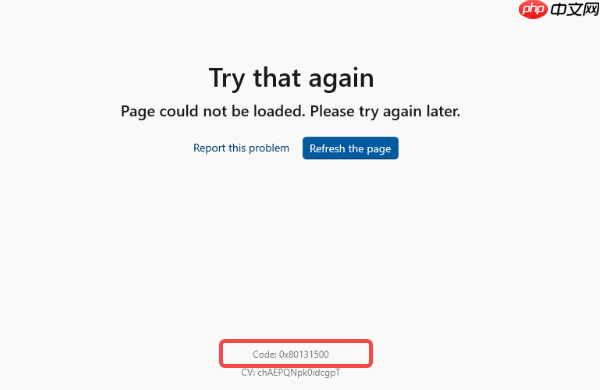
导致该问题的主要原因包括以下几个方面:
可能因系统更新中断、注册表项被误删(如使用清理工具)等原因造成。
某些程序依赖特定版本的运行时环境(如 .NET 4.8 或 Visual C++ 可再发行组件包),一旦缺失就会报错。

若程序引用了高版本框架但本地未安装,或内部逻辑有漏洞,也可能引发该异常。
防病毒软件拦截、用户权限不足等情况也会阻止.NET程序正常加载。
如果你不确定具体是哪个组件出了问题,推荐使用“星空运行库修复大师”进行一键扫描和修复。
1、启动软件后点击“扫描”,它会自动检测系统中缺失或异常的运行库。

2、扫描完成后,勾选提示缺失的组件(如 .NET Framework、VC++运行库、DirectX等),点击“立即修复”。

3、修复完毕后建议重启电脑,确保更改生效。

4、重新打开之前报错的程序,查看是否已恢复正常。
喜欢手动操作的用户可前往微软官网下载并安装最新版 .NET Framework。
1、浏览器访问微软官网,搜索并下载 .NET Framework 4.8 安装包。

2、安装完成后重启系统,再次尝试运行出错程序。
3、对于 Windows 10 / 11 用户,可通过“启用或关闭Windows功能”手动开启内置的 .NET 支持。
部分 .NET 功能依赖最新的 Windows 更新支持,保持系统最新很重要:
1、按下 Win + I 打开设置,进入“更新与安全” > “Windows 更新”。
2、点击“检查更新”,安装所有可用补丁。
3、完成后重启电脑。
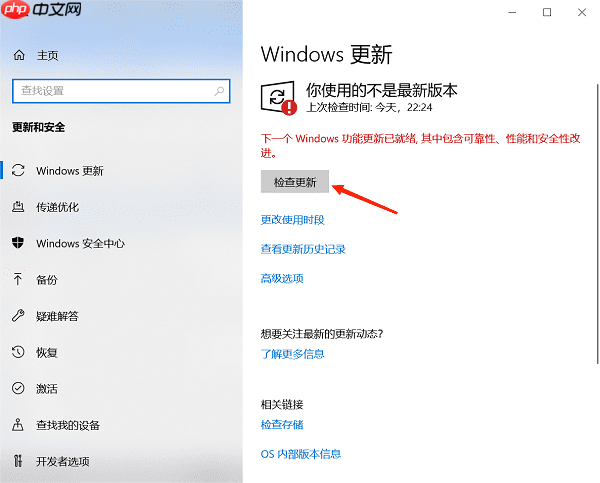
若怀疑是系统文件损坏导致的问题,可以使用Windows自带工具修复:
1、搜索“cmd”,右键选择“以管理员身份运行”。
2、输入命令:sfc /scannow 并回车执行。

3、等待扫描完成并自动修复受损文件。
4、修复结束后重启计算机。
部分安全软件可能会误拦截.NET程序行为,建议临时关闭测试:
1、暂时关闭杀毒软件(如火绒、360、卡巴斯基等)。 2、右键目标程序,选择“以管理员身份运行”,或将程序添加至白名单。
总结:
遇到 0x80131500 错误不必慌张,绝大多数情况下只是运行库环境异常所致。优先推荐使用“星空运行库修复大师”一键修复,省时省力。同时,如遇网卡、显卡、声卡、蓝牙等硬件驱动异常,也可搭配“驱动人生”进行检测与修复。
以上就是0x80131500错误代码怎么解决 教你一步步修复的详细内容,更多请关注php中文网其它相关文章!

综合错误类型修复工具是一款跨平台全能修复工具,主要解决各种错误代码因为运行时错误,未指定错误,应用程序错误等导致的系统奔溃,软件无法运行、安装、启动和使用等问题。有需要的小伙伴快来下载使用吧!

Copyright 2014-2025 https://www.php.cn/ All Rights Reserved | php.cn | 湘ICP备2023035733号